אחד ממכשירי אפל האהובים עלי הוא iPad Air 2020. הוא כולל את העיצוב של ה-iPad Pro, יש לו תמיכה של Apple Pencil 2, ועולה הרבה פחות מבני הדודים היקרים שלו. אבל אני אהיה כנה, לקח לי קצת זמן להבין איך להפעיל מחדש את האייפד אייר החדש.
אם יש לך אחד מהמכשירים האלה, אתה יודע שחסר לו כעת את כפתור הבית. ומכיוון שהתחלות מחדש נהגו להתבצע על ידי לחיצה ממושכת על לחצן הבית וכפתור ההפעלה, זה עשוי להיראות כאילו זה בלתי אפשרי להפעיל מחדש את ה- iPad Air שלך. אחרי הכל, החזקת כפתור ההפעלה לבד מפעילה את Siri.
בפוסט זה, אני אראה לך כיצד להפעיל מחדש במהירות את ה- iPad Air החדש שלך עם הפעלה מחדש רכה או קשה. אני גם אדריך אותך בתהליך של איפוס היצרן של iPad Air שלך וכיצד להפעיל מחדש iPad Air שעדיין יש לו כפתור בית.
בואו ניכנס לזה!
תוכן
- כיצד להפעיל מחדש את ה- iPad Air (2020)
- כיצד להפעיל מחדש את ה- iPad Air (2020)
- כיצד לאפס את ה- iPad Air שלך להגדרות היצרן
- כיצד להפעיל מחדש iPad Air עם כפתור בית
-
למידע נוסף על ה-iPad Air החדש שלך
- פוסטים קשורים:
כיצד להפעיל מחדש את ה- iPad Air (2020)
הפעלה מחדש רכה פירושה הפעלה מחדש של ה- iPad Air שלך באמצעות הנחיית תוכנה במקום לאלץ אותו להפעיל מחדש על ידי ניתוק החשמל שלו. תחשוב על זה בתור ההבדל בין לחיצה על לחצן ההפעלה בטלוויזיה שלך (רך) לבין ניתוק הכבל (קשה).
להפעלה מחדש רכה, תלחץ והחזק את לחצן ההפעלה בחלק העליון של ה-iPad Air שלך ואת כפתור הגברת עוצמת הקול בו-זמנית. לאחר מספר שניות, יופיע חלון קופץ.
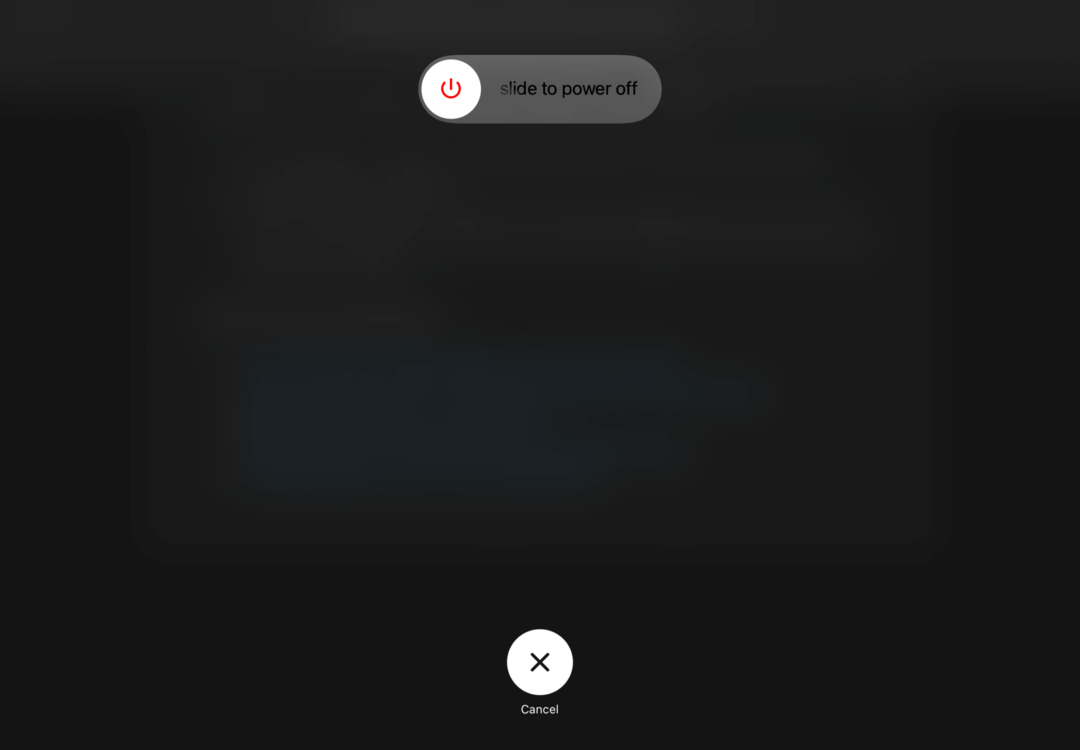
החלק ימינה על החלק לכיבוי לחצן כדי לכבות את האייפד שלך. המתן כשלושים שניות עד שהאייפד יכבה לחלוטין, ואז לחץ והחזק את לחצן ההפעלה כדי להפעיל מחדש את האייפד שלך.
וזה הכל! כך אתה יכול להפעיל מחדש את ה- iPad Air החדש. בניגוד לדורות הקודמים, אין עוד אפשרות שמפעילה מחדש את האייפד באופן מיידי. אתה צריך לכבות, ואז להפעיל מחדש באופן ידני.
כיצד להפעיל מחדש את ה- iPad Air (2020)
הבא הוא ההפעלה מחדש הקשה. עליך להשתמש בשיטה זו רק במצבים שבהם אינך יכול לגרום ל- iPad Air שלך לכבות או ליצור איתך אינטראקציה אחרת. אבל אם אתה במצב שבו ה-iPad שלך קפוא או מתקלקל, זה יכול להיות הצלת חיים.
ראשית, לחץ ושחרר את כפתור הגברת עוצמת הקול. לאחר מכן, לחץ ושחרר את לחצן החלשת עוצמת הקול. לבסוף, לחץ והחזק את לחצן ההפעלה עד שה- iPad Air שלך יתחיל לאתחל. חשוב ללחוץ על הכפתורים האלה ברצף מהיר, אז אם אתה לא מקבל את זה בניסיון הראשון שלך, פשוט נסה לעשות את זה מהר יותר.
אם אינך מצליח להפעיל מחדש את ה-iPad Air שלך עם שיטה זו, ובדרך אחרת הוא אינו מגיב, ייתכן שתצטרך לבקר ב-Apple Store. אם אתה מתרחק חברתי, אתה יכול בדרך כלל לשלוח את ה- iPad Air שלך לתמיכה טכנית בחינם לאחר שדיברת עם התמיכה המקוונת של אפל.
להלן הקישורים לתמיכת הלקוחות של אפל:
- קבל תמיכה עבור iPad Air שלך
- אפליקציית התמיכה של אפל
כיצד לאפס את ה- iPad Air שלך להגדרות היצרן
לאחר שלמדת כיצד להפעיל מחדש את ה- iPad Air החדש, ייתכן שתרצה ללמוד צורה קבועה יותר של הפעלה מחדש: איפוס. הפעלה מחדש של ה-iPad שלך, בין אם הפעלה מחדש קשה או רכה, פשוט מכבה אותו ומדליקה אותו שוב. כדי לאפס אותו להגדרות היצרן, עליך לבצע את השלבים הבאים. זכור שזה ימחק כל מידע שלא גיבית או שמירת במקום אחר.
ב-iPad Air שלך, פתח את הגדרות אפליקציה והקש כללי. גלול מטה, הקש אִתחוּל, ולאחר מכן הקש למחוק את כל התוכן וההגדרות.
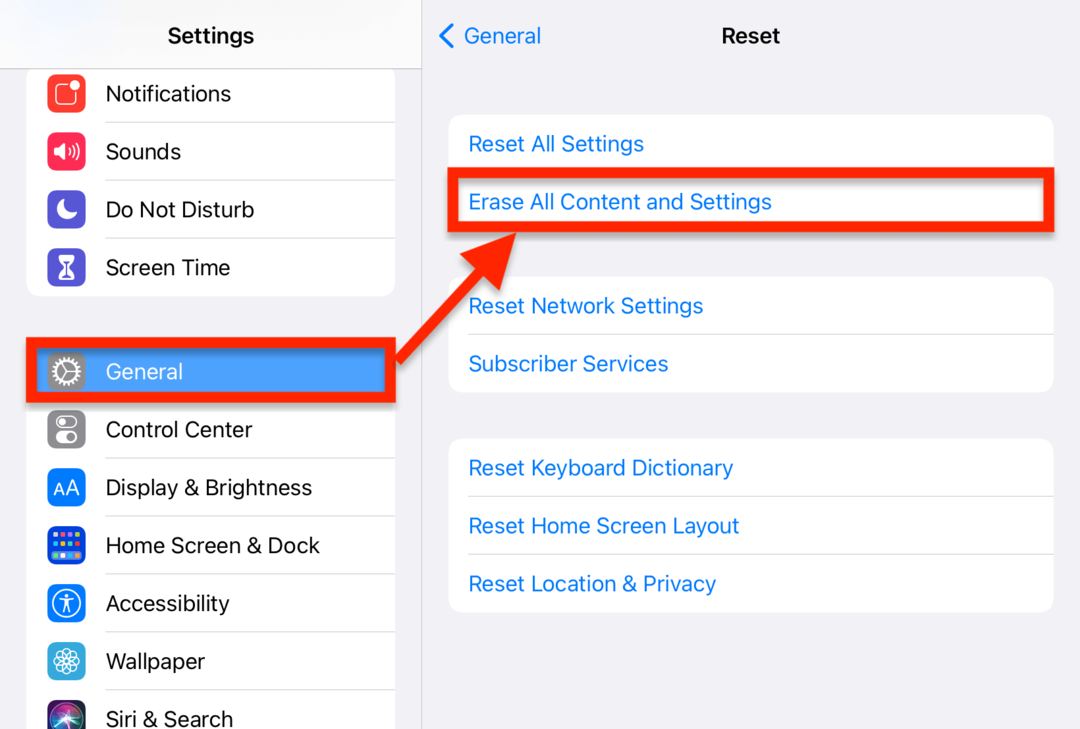
תהליך זה עשוי להימשך מספר דקות. עם זאת, לאחר שתסיים, ה-iPad שלך יוחזר למצב שבו רכשת אותו לראשונה. זהו הליך מועיל בעת מכירת iPad Air שלך, תיקון iPad Air נגוע קשה או התחלה חדשה עם המכשיר שלך. עם זאת, שוב, עשה זאת רק אם אתה מוכן למחוק את כל הנתונים, האפליקציות וההגדרות שלך מה-iPad שלך.
כיצד להפעיל מחדש iPad Air עם כפתור בית
לבסוף, אני הולך להדריך אותך בתהליך ההפעלה מחדש של iPad Airs שעדיין יש לה כפתור בית. זה יעבוד גם על כל אייפד שעדיין יש לו כפתור בית.
לחץ והחזק את לחצן ההפעלה באייפד אייר שלך עד שיופיע מחוון ההפעלה. כאשר זה קורה, החלק אותו ימינה למצב כבוי. תן ל-iPad Air שלך שלושים שניות לכבות לחלוטין.
לאחר מכן, לחץ והחזק את לחצן ההפעלה עד שה- iPad Air שלך יתחיל לאתחל. זה בדרך כלל לוקח עוד שלושים שניות.
וזה הכל!
למידע נוסף על ה-iPad Air החדש שלך
יש כל כך הרבה יותר באייפד אייר החדש מאשר איך הוא מפעיל מחדש. להיות בטוח ש עיין בשאר מאמרי האייפד שלנו כדי להפוך למשתמש חזק, ללמוד טיפים וטריקים סודיים ולהישאר מעודכנים בחדשות האחרונות של iPad Air.